怎么统一图片大小又不让图片变形
来源:网络收集 点击: 时间:2024-08-07【导读】:
我们在统一图片大小的时候,如果直接设定图片统一的尺寸,会导致有的图片变形的厉害,很不美观。下面教大家一招先缩小图片再裁剪的方法,巧妙的让图片达到不变形的效果。这个方法的缺点是不能保证图片的完整性。工具/原料more网页版的美图秀秀方法/步骤1/11分步阅读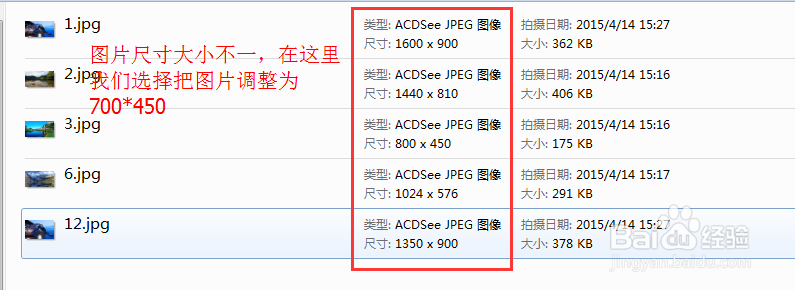 2/11
2/11 3/11
3/11 4/11
4/11 5/11
5/11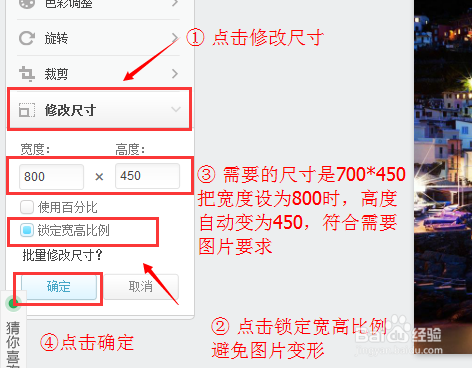 6/11
6/11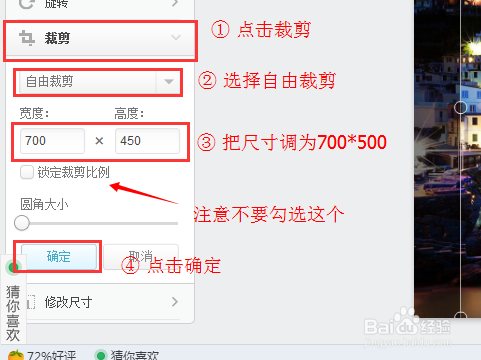 7/11
7/11 8/11
8/11 9/11
9/11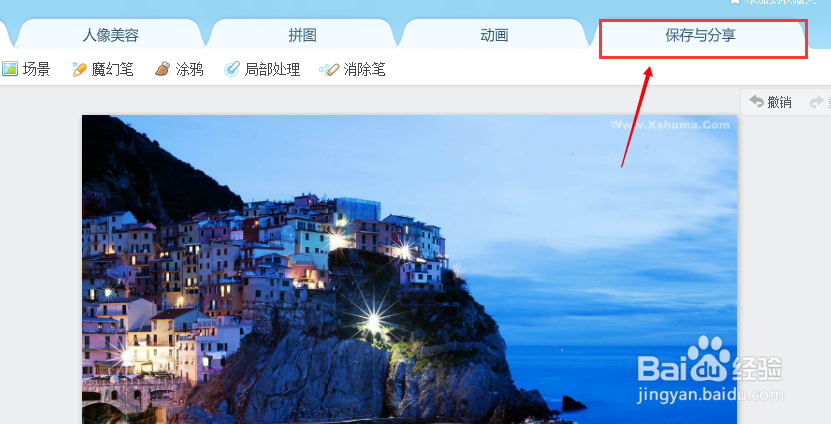 10/11
10/11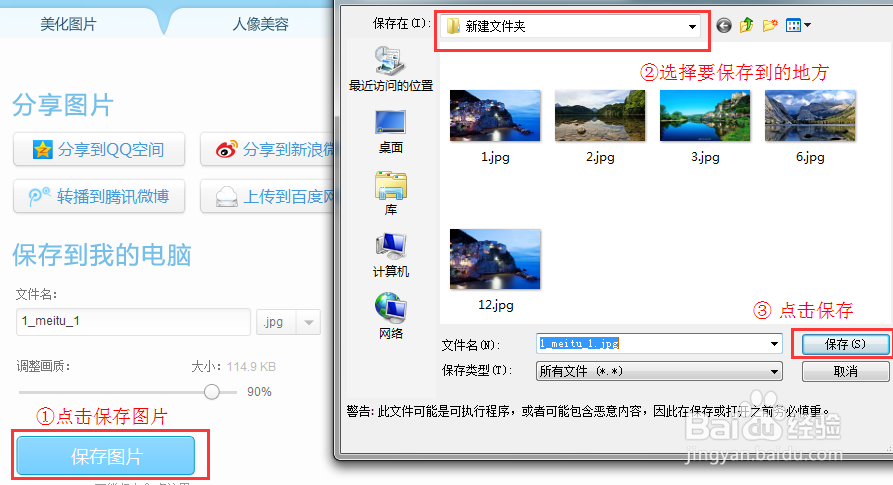 11/11
11/11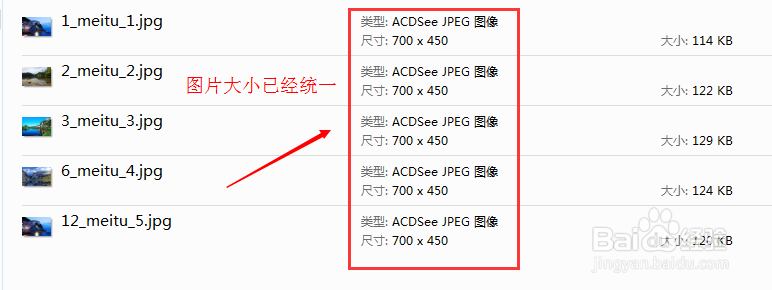 注意事项
注意事项
如图,五张图片的大小不一,最小的尺寸是800*450,这里我们选择把图片统一成700*450大小。
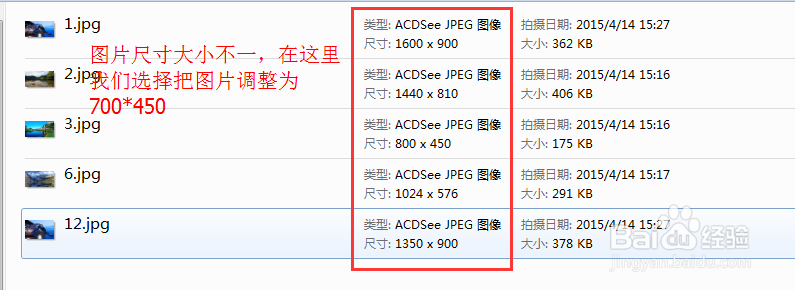 2/11
2/11在百度里搜索“网页美图秀秀”,打开网页版的美图秀秀。点击“打开一张图片”。
 3/11
3/11选择其中一张图片,点击“保存”。
 4/11
4/11在上方功能区找到”美化图片“,点击”基础编辑“
 5/11
5/11点击“修改尺寸”。(这里是进行图片的缩小),为了不让图片变形,点击“锁定宽高比例”。我们需要的尺寸是700*450,所以我们把图片的宽设定为800,高自动变为450。注意这里设定的宽高一定要比700*450大,大一点没关系,我们后面还会进行裁剪。点击“确定”。
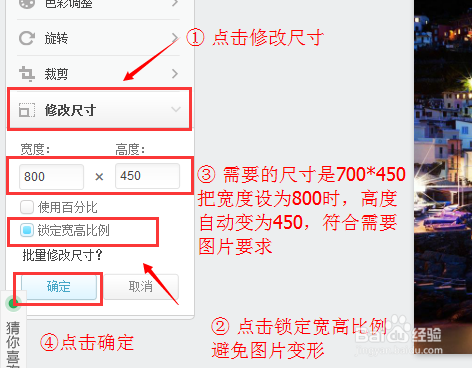 6/11
6/11点击“裁剪”,选择“自由裁剪”,不勾选“锁定宽高比例”,在“宽度”“高度”那里分别输入700,450。
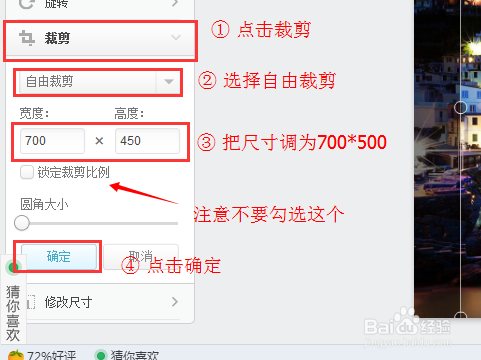 7/11
7/11图片上出现了一个700*450的裁剪框,把裁剪框移动到图片的主体部分,在裁剪框内双击鼠标,把图片的边角裁去。
 8/11
8/11裁剪好的图片如图,图片完全没有变形,有木有!!只是裁去了一些边角
 9/11
9/11点击上方的“保存与分享”,
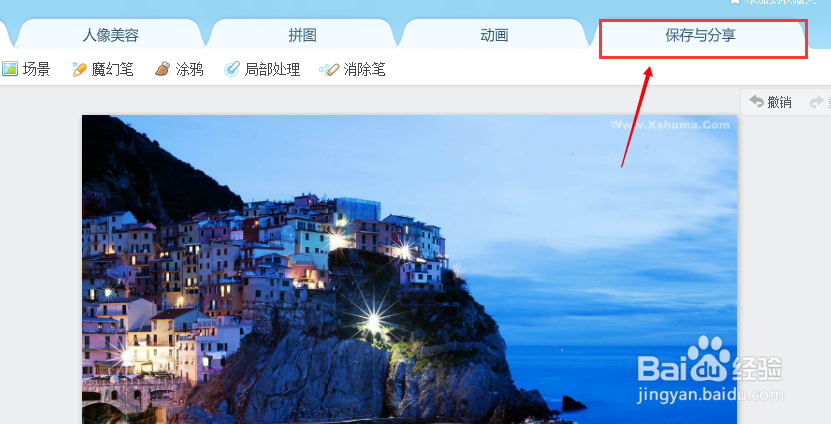 10/11
10/11选择“保存图片”,在弹出的对话框中,选择保存路径,点击确定。
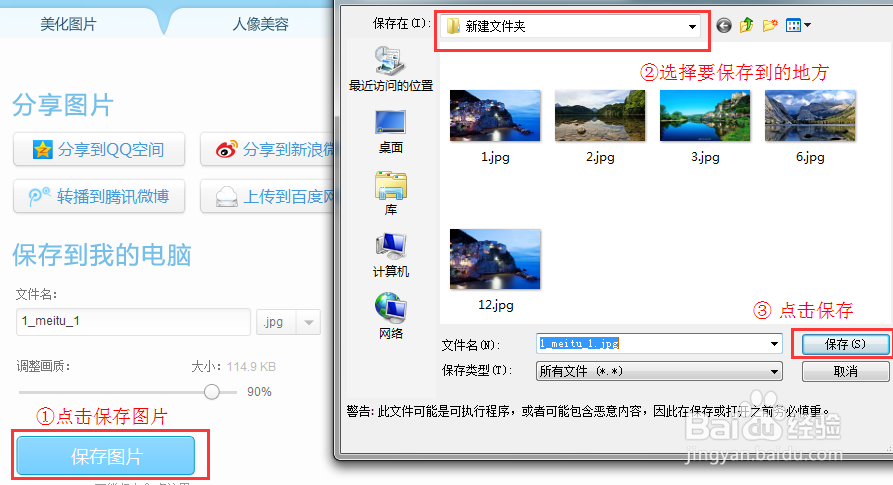 11/11
11/11按照先前的办法,将其他图片裁剪为同样大小。
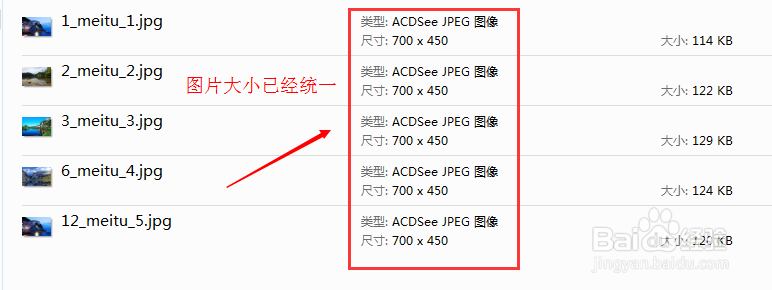 注意事项
注意事项亲手码字截图,如果大家觉得还不错,可以点击下方“投票”投我一票,如果有问题,点击评论,如果有那不明白的,可以点击我的头像跟我联系。
视频版权声明:
1、本文系转载,版权归原作者所有,旨在传递信息,不代表看本站的观点和立场。
2、本站仅提供信息发布平台,不承担相关法律责任。
3、若侵犯您的版权或隐私,请联系本站管理员删除。
4、文章链接:http://www.1haoku.cn/art_1081459.html
 订阅
订阅